Trong bài viết này, chúng ta sẽ cùng nhau đi tìm hiểu về cách cài và sử dụng PicCollage trên điện thoại. Đây là một trong những ứng dụng ghép ảnh trên điện thoại đang được rất nhiều người yêu thích hiện nay để tạo cho mình những bức ảnh ấn tượng và thú vị.
- Sử dụng sticker và ứng dụng trong iMessage trên iOS 10
- Cách sử dụng AirDrop trên iOS 7 điện thọa iPhone 5, 4s, 4
- Thủ thuật sử dụng Apple iCloud trên Windows nhanh và an toàn
- Hướng dẫn sử dụng Facebook Messenger hiệu quả nhất
- Cách cài đặt và sử dụng VSCO trên điện thoại
Trước đó trong bài viết top phần mềm cắt ghép ảnh cho điện thoại, 9Mobi.vn đã đề cập tới bạn những ứng dụng ghép ảnh độc đáo và bắt mắt đang được rất nhiều người sử dụng. Và trong bài viết này, chúng ta sẽ tìm hiểu về cách tải và sử dụng một trong số những ứng dụng này đó chính là PicCollage.
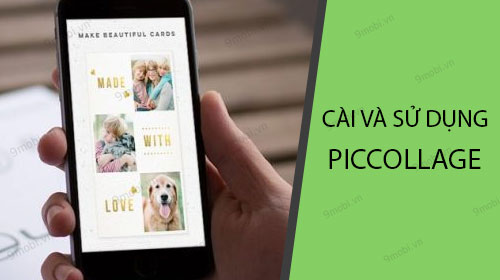
Hướng dẫn cài và sử dụng PicCollage
Vì cách thực hiện cài cũng như cách sử dụng PicCollage trên Android, iPhone đều khá giống nhau, vì vậy trong bài viết này 9Mobi.vn sẽ sử dụng thiết bị Android để cùng các bạn tìm hiểu về cách sử dụng ứng dụng này nhé.
* Cách cài PicCollage trên điện thoại
Bước 1 : Các bạn truy cập vào một trình duyệt web bất kỳ và đăng nhập vào địa chỉ tải ứng dụng PicCollage cho Android, iPhone phù hợp với thiết bị tại đây:
+ Download PicCollage cho Android.
+ Download PicCollage cho iPhone.
Bước 2 : Tiếp theo đó, sau khi truy cập thành công địa chỉ trên, các bạn sẽ lần lượt ấn chọn biểu tượng Link tải cũng như xác nhận Cài đặt như hình dưới.
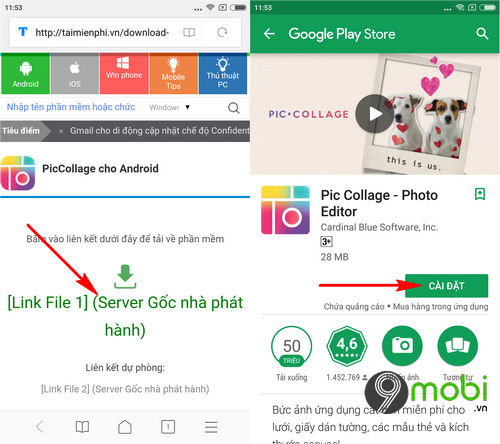
Bước 3 : Ngay lập tức quá trình tải cài PicCollage sẽ được hệ thống điện thoại tiến hành hoàn toàn tự động. Khi quá trình cài PicCollage kết thúc, chúng ta đã có thể ấn chọn Mở để trải nghiệm cách sử dụng ứng dụng ghép ảnh độc đáo này rồi đấy.
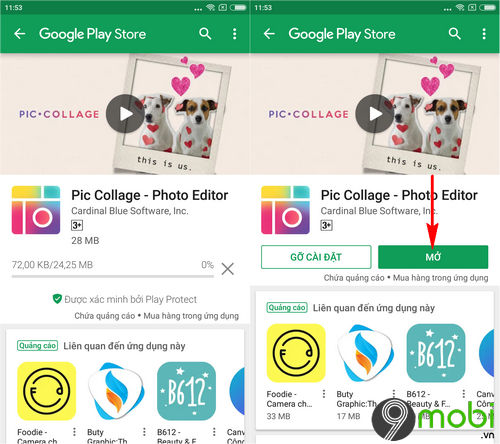
* Cách sử dụng PicCollage trên điện thoại
Bước 1 : Các bạn khởi động ứng dụng PicCollage đã được tải và cài đặt thành công trên điện thoại.
Bước 2 : Trong lần đầu truy cập vào PicCollage, các bạn sẽ cần phải xác nhận quyền truy cập bộ nhớ thiết bị như hình dưới, ấn chọn Chấp nhận . Ngay lập tức sau đó chúng ta sẽ được chuyển sang giao diện chính của ứng dụng này. Đầu tiên chúng ta sẽ ấn chọn Bắt đầu .
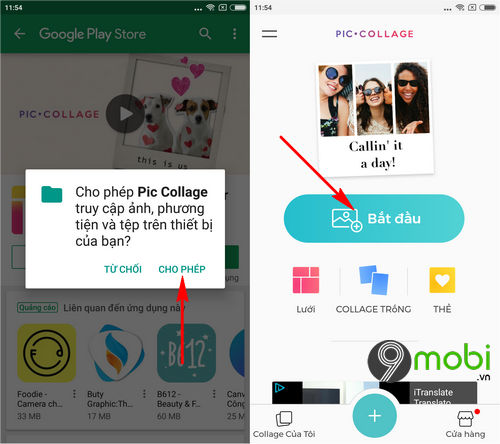
Bước 3 : Lúc này, hệ thống ứng dụng sẽ yêu cầu người dùng truy cập tìm kiếm tới các hình ảnh mà bạn sẽ sử dụng PicCollage, ghép ảnh trên điện thoại của mình. Sau đó ấn chọn mục xác nhận số lượng ảnh mà ta đã lựa chọn.
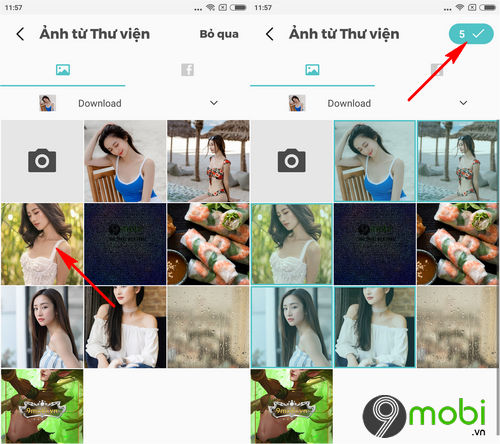
Bước 4 : Ngay lập tức, hệ thống sẽ hiển thị những mẫu ghép ành đơn giản để bạn lựa chọn, Ngoài ra các bạn cũng có thể lựa chọn các cách ghép ảnh chuyên sâu hơn bằng cách ấn chọn biểu tượng Chỉnh sửa phía cuối màn hình.
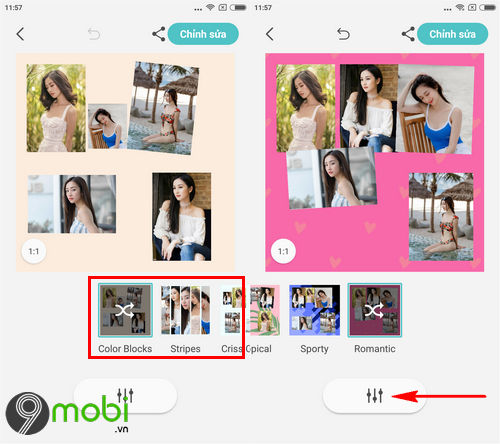
Bước 5 : Sau đó, các bạn có thể tuỳ chọn loại khung hình ghép ảnh cũng như màu sắc, bộ cục mà bạn có thể sử dụng thể hiện theo phong cách của riêng mình.
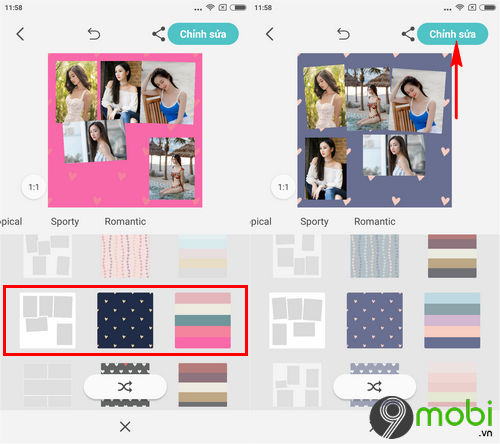
Ngoài ra, các bạn cũng có thể tiếp tục ấn chọn Chỉnh sửa ở phía tay phải màn hình như hình trên
Bước 6 : Và bạn sẽ có thể thực hiện thay đổi bức ảnh, kích cỡ cũng như vị trí bằng cách ấn chọn từng bức ảnh và di chuyển chúng tới nơi bạn muốn.
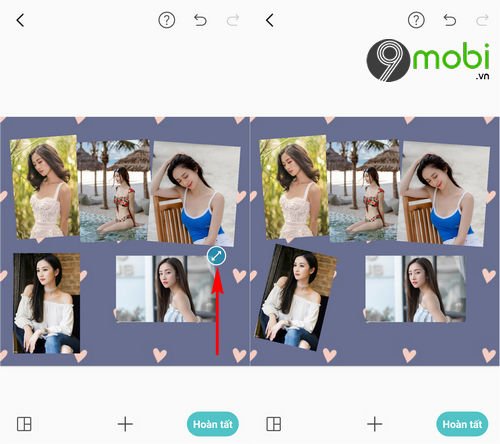
- Bên cạnh đó, các bạn cũng có thể ấn chọn lại biểu tượng Khung hình để lựa chọn lại bố cục ghép hình ưng ý.
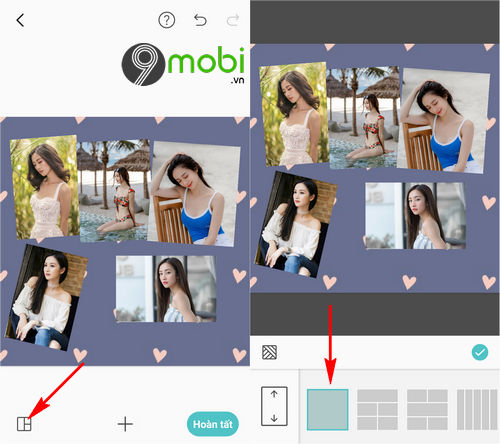
Bước 7 : Cuối cùng, sau khi đã sử dụng PicCollage để tạo cho mình một bức ảnh ghép ưng ý, chúng ta sẽ ấn chọn mục Hoàn tất và Lưu vào thư viện để lưu lại bức ảnh mà chúng ta đã chỉnh sửa, ghép ảnh.
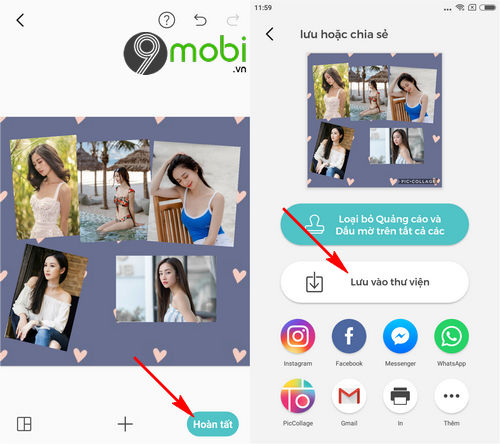
Như vậy, chúng ta đã vừa cùng nhau đi tìm hiểu về các bước cài và sử dụng PicCollage trên điện thoại Android, iPhone để bạn có thể cho mình những bức ảnh ghép độc đáo, đơn giản nhưng lại vô cùng bắt mắt và phong cách.
https://9mobi.vn/cach-cai-va-su-dung-piccollage-23431n.aspx
Bên cạnh đó, các bạn có thể tham khảo cách ghép ảnh online trên điện thoại, đây là phương án mà bạn có thể thực hiện các bước ghép ảnh trên điện thoại mà không cần phải sử dụng đến các ứng dụng, phần mềm hỗ trợ mà vẫn có những bức ảnh đẹp và độc đáo.